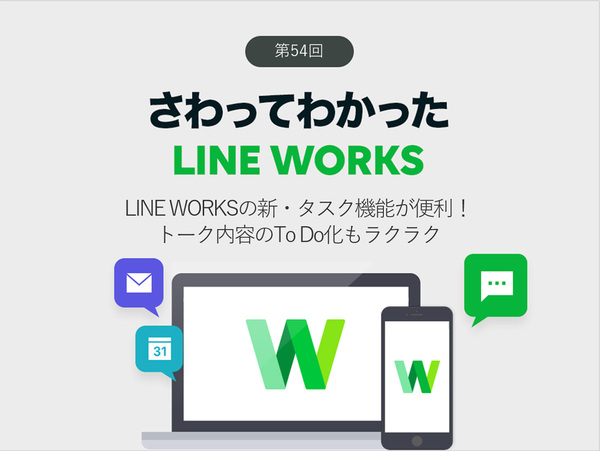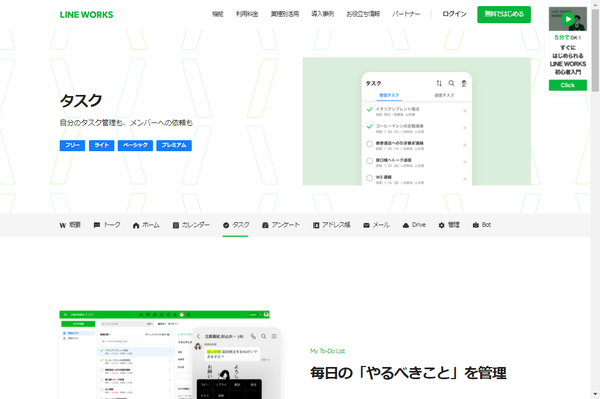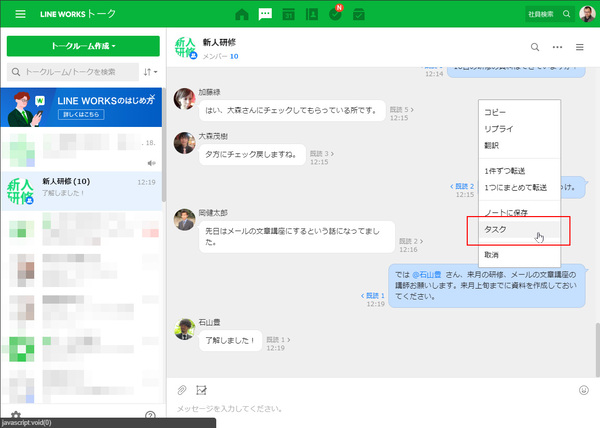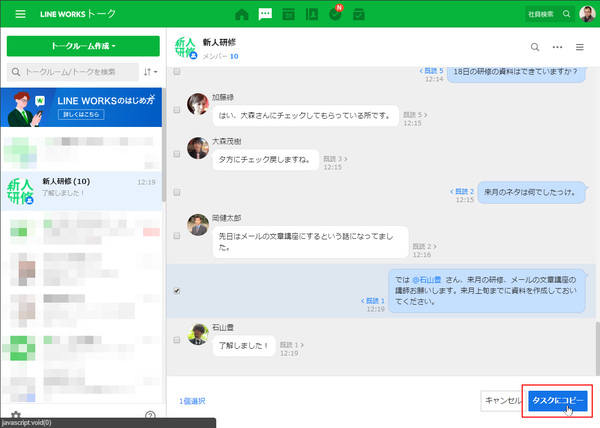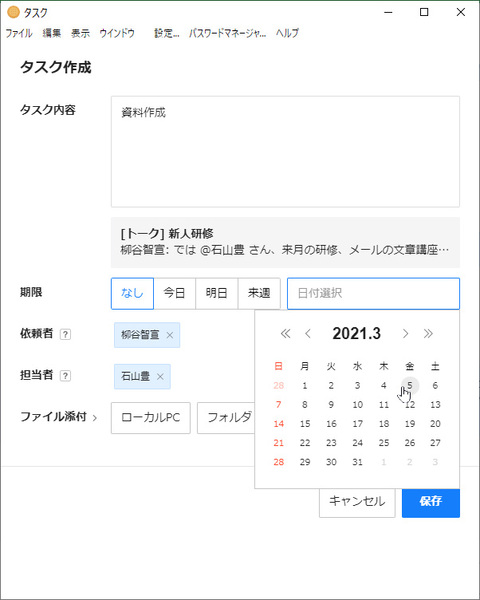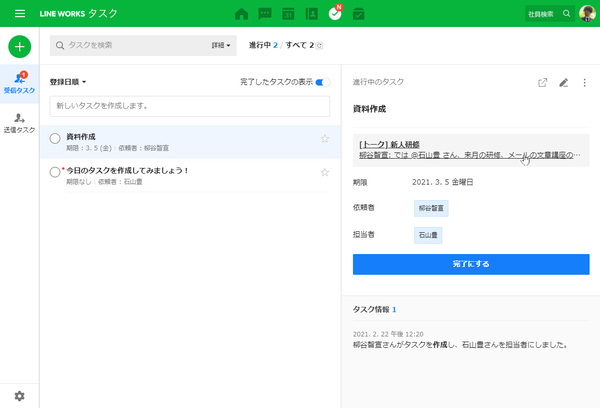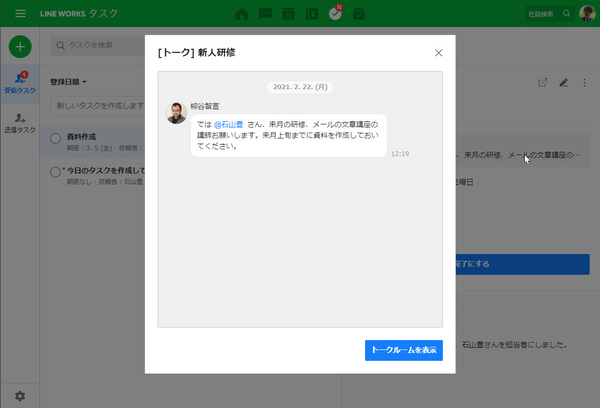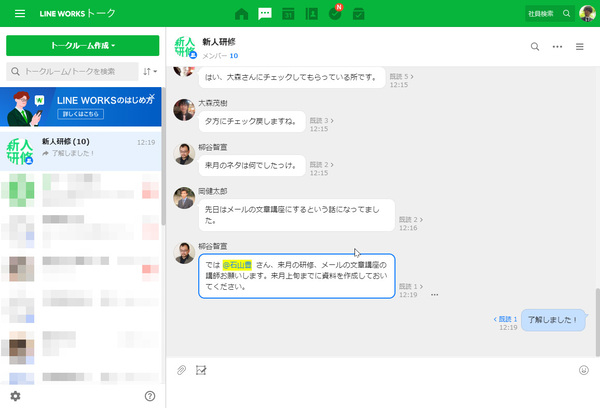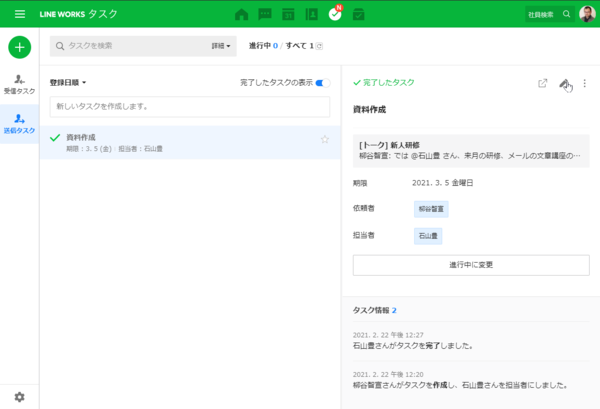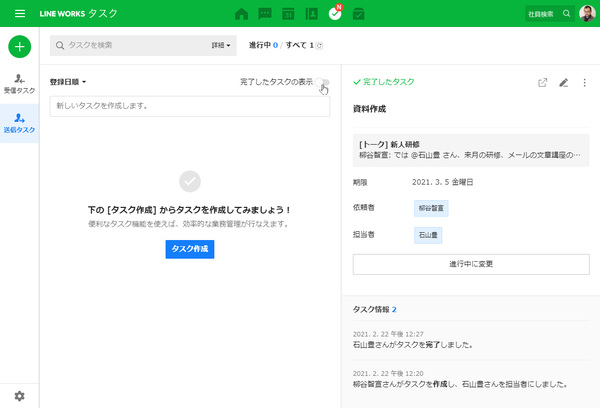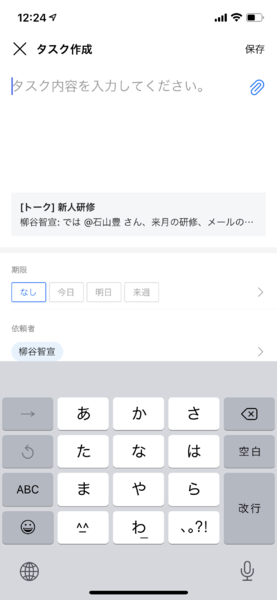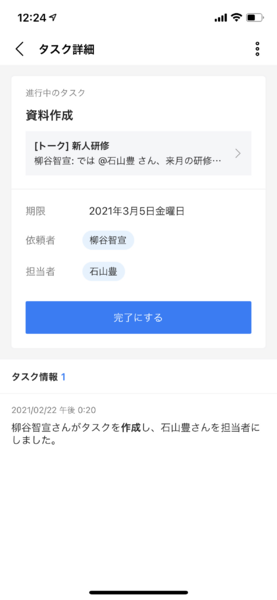仕事で使えるビジネス版LINEである「LINE WORKS」(ワークスモバイルジャパン)の連載では、アカウント作成の基本からビジネスシーンでの活用術、便利なTipsなどを紹介していく予定。第54回は、2021年2月からフリープランでも使えるようになったタスク機能について紹介する。
ビジネスでは毎日やることが山積み。2021年2月から、どうやって管理しているだろうか。実はLINE WORKSにも「タスク」機能があるのだが、これまではベーシックプラン以上に搭載されており、使い勝手も良いとは言い難かった。
しかし、2月8日のアップデートにより、フリープランを含む全プランで新たな「タスク」機能が利用できるようになった。ためして特に便利だったのは、やりとりしているトークをそのままタスクにできる新機能だ。今回は、そんな「タスク」機能の便利さと活用方法を紹介しよう。
トークのやりとりをシームレスにタスク化
LINE WORKSは基本的に業務のやりとりに使うものなので、トークの中でタスクが発生することもよくあるだろう。一方で、すぐに対応できない場合や、スキマ時間にメッセージを読んだだけの場合など、つい頼まれごとを失念してしまったという経験はないだろうか。
LINE WORKSの新しいタスク機能を使えば、トークのメッセージを、転送するのと同じような手軽さで「タスク」としてメモしておけるのだ。やりかたは、タスクとして保存したいトークメッセージを右クリックして「タスク」を選択するだけ。そのままでも保存できるが、タスク内容(項目タイトル)や期限を設定して保存しておくといいだろう。
自分ではなく、メンバーのタスクとして割り当てることもできる
LINE WORKSでタスクを保存する際は、期限設定のほか、誰から誰へのタスクなのか、「依頼者」と「担当者」を選択することもできる。元のトークの内容が入っているので、タスク内容を細かく書かなくても伝わるのがとても便利。これが別ツールだと依頼のために改めて書き起こす必要があり、すこぶる面倒だ。
期限と担当者を指定して、「保存」をクリックすればタスクが追加される。ちなみに、依頼者および担当者に設定できるのは1ユーザーのみとなる。特に何も設定しなければ、自分から自分に依頼する仕様になっている。
ファイルを添付することも可能。参考資料などタスクに絡むファイルがすでにLINE WORKSのグループフォルダなどに保存してあれば、スマホからでも簡単に添付できる。もちろん、新たにファイルをアップロードすることもできる。
ちなみに、トークメッセージからではなく、ふつうにタスクを新規作成することも可能だ。スマホでは「…(その他)」から、ブラウザ版では上部のタブから「タスク」を開くと、タスク一覧を確認できる。依頼したタスクは「送信タスク」に、依頼されたタスクは「受信タスク」に表示される。
タスクに表示されている「トーク」はリンクになっており、クリックするとトークの全文が表示され、「トークルームを表示」をクリックすればトークルームの該当箇所が開く。登録されているトークは強調表示され、前後の会話の流れを確認するのも簡単だ(トークルームに飛べるのは、自分もそのトークルームのメンバーである場合)。
タスクを処理したら「完了にする」をクリックする。もし、誤操作だったり、再作業が発生した場合は「進行中に変更」をクリックすることで、タスクとして復活させることもできる。
初期設定では処理済みのタスクも表示されるが、「完了したタスクの表示」スイッチをオフにすると非表示になる。進行中のタスクのみが表示されるのでわかりやすいので、基本は非表示にしておきたい。片付いたタスクを確認したいときなどは、「完了したタスクの表示」スイッチをオンにすればいい。
もちろん、スマホアプリでもタスクの登録や編集、完了報告まで行える。PCを開かなくてもいいのは楽。電車移動中などでも、トークから必要な作業をどんどんスタッフに割り振れるので、時間が無駄にならない。
コミュニケーションの中で発生したタスクを同じアプリ上でそのまま登録することで、業務スピードは格段に向上する。
タスクを振られた側も、依頼されたときのトークをすぐに確認できるので、すれ違いなく情報を把握できるのもスマートだ。別のツールを使うと伝言ゲームのように情報が劣化する可能性があるので、やはり同一ツール内で業務を進めるメリットは大きい。
LINE WORKSユーザーなら、タスクもLINE WORKSの中で管理してみよう。できることはシンプルだが、その分すぐに使い倒せるので導入のハードルは低いはずだ。
次回は営業担当者が社外から社内の販売管理データにアクセスする方法について掘り下げてみたいと思う。
週刊アスキーの最新情報を購読しよう